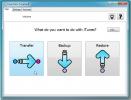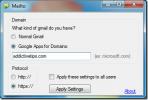Perbaiki Masalah LSP WinSock Dan Reset TCP / IP Stack Untuk Memperbaiki Konektivitas Internet
Anda punya koneksi internet sedikit melambat? Atau apakah Anda kelambatan internet saat menghubungkan ke situs web atau server? Mungkin Anda baru saja mencoba Pengoptimal Internet dan itu memperlambat internet Anda bukannya meningkatkan kecepatan? Jika ya, maka mungkin ada dua kemungkinan, apakah Anda memiliki LSP yang salah terinstal di dalam TCP / IP handler atau Anda memiliki entri registri TCP / IP dan / atau Winsock yang rusak.
Tapi apa sebenarnya LSP? Penyedia Layanan Berlapis(LSPs) adalah bit kecil perangkat lunak yang menggunakan Winsock API untuk memasukkan dirinya ke dalam tumpukan TCP / IP. Begitu berada di stack, mereka dapat mencegat dan memodifikasi lalu lintas Internet masuk dan keluar, sehingga memperlambat internet adalah beberapa kasus. Berdasarkan Wikipedia, memungkinkan memproses semua lalu lintas TCP / IP yang terjadi antara Internet dan aplikasi yang mengakses Internet (seperti browser web, klien email, dll).
Untuk melihat LSP yang terinstal di sistem Anda, buka Windows Defender. Sekarang klik Tools dan pilih Software Explorer. Setelah selesai, pilih Penyedia Layanan Winstock dari daftar kategori seperti yang ditunjukkan pada gambar di bawah. Anda akan melihat daftar semua LSP yang dimasukkan dalam tumpukan TCP / IP Anda.

Seperti yang dapat Anda lihat dari tangkapan layar di atas, Apple telah menginstal LSP di sistem saya yang artinya memakan sedikit dari total kecepatan internet saya. Memilih Program yang Terhubung Jaringan dari kategori menunjukkan layanan dari Apple bernama Bonjour yang berjalan dan terhubung ke internet.

Perbaikan XP TCP / IP adalah alat gratis untuk Windows yang dapat mengatur ulang masalah TCP / IP Stack dan Perbaikan WinSock LSP. Jelas, ini juga dapat dicapai dengan menulis baris perintah yang rumit, tetapi karena membingungkan, alat ini melakukan pekerjaan dengan mudah.

Setelah dimulai, Anda mendapatkan dua opsi yang sangat jelas: Atur ulang TCP / IP Stack dan / atau Memperbaiki Masalah Winsock. Di bawah ini, saya telah menjelaskan dalam situasi apa Anda harus menggunakan opsi.
catatan: Alat ini harus digunakan sebagai pilihan terakhir. Itu dibangun untuk mengembalikan Konektivitas Internet dasar. Jika Anda memiliki konektivitas internet yang baik, menggunakan alat ini (tanpa alasan khusus) dapat mengakibatkan hilangnya konektivitas internet.
Menggunakan Perbaikan WinSOCK
Gunakan opsi ini hanya jika konektivitas internet Anda melambat atau Anda mengalami kelambatan yang serius. Ketika Anda mengklik Repair Winsock, itu akan menghapus semua LCP pihak ke-3 dari tumpukan TCP / IP Anda. Dengan demikian, pulihkan kecepatan Internet dasar Anda. Dalam kasus saya, itu menghapus Apple LCP yang dapat dilihat pada screenshot pertama di atas.
Menggunakan Reset TCP / IP Stack
Memperbaiki Winsock sudah cukup untuk mengembalikan konektivitas internet dasar. Tetapi, jika itu tidak mengembalikan konektivitas dan Anda masih merasakan kelambatan dalam koneksi internet Anda maka ada kemungkinan besar bahwa kunci registri TCP / IP Anda rusak. Menggunakan opsi Reset TCP / IP Stack dapat memperbaiki entri registri TCP / IP Stack Anda yang rusak. Kunci registri biasanya menjadi rusak ketika Malware atau Spyware menginfeksi komputer Anda, tetapi kasus seperti itu juga jarang terjadi.
Alat ini pada awalnya dikembangkan untuk Windows XP, tetapi juga dapat bekerja dengan Windows 2003 Server dan Vista. Ini kompatibel dengan Windows versi 32-bit dan 64-bit. Nikmati!
Pencarian
Tulisan Terbaru
Cadangkan, Transfer, dan Kembalikan Perpustakaan iTunes Dengan TuneSwift Gratis
Jika Anda memindahkan data dari satu PC ke PC lain, Anda mungkin be...
Buat Folder Virtual Untuk Menandai Dan Mengelompokkan File Dengan Tabbles File Manager
Kita semua mengikuti praktik manajemen file dasar setiap hari. Kami...
Redirect Tautan MailTo Ke HTTPS Gmail Atau Google Apps Untuk Domain
Baru-baru ini terjadi di tempat kerja kami beralih dari MS Outlook ...